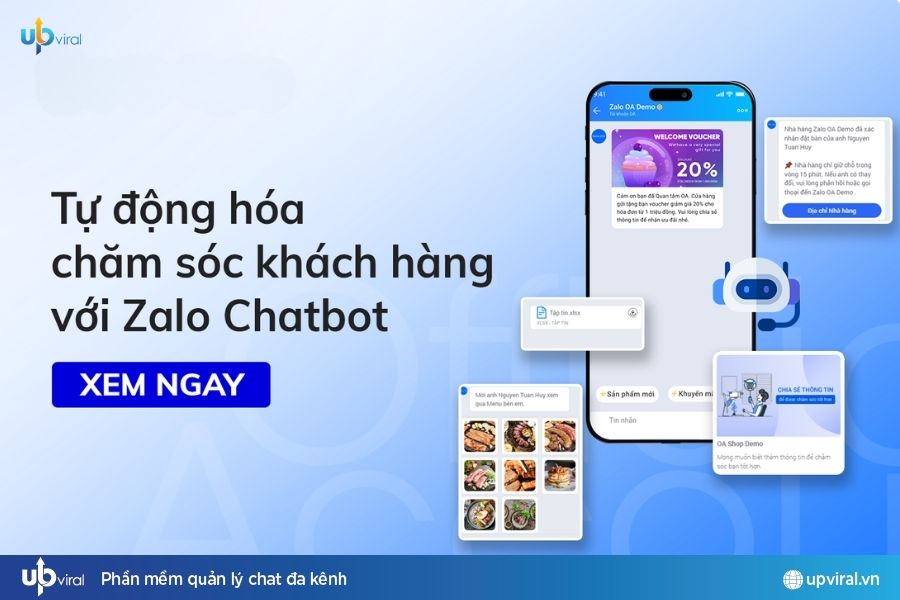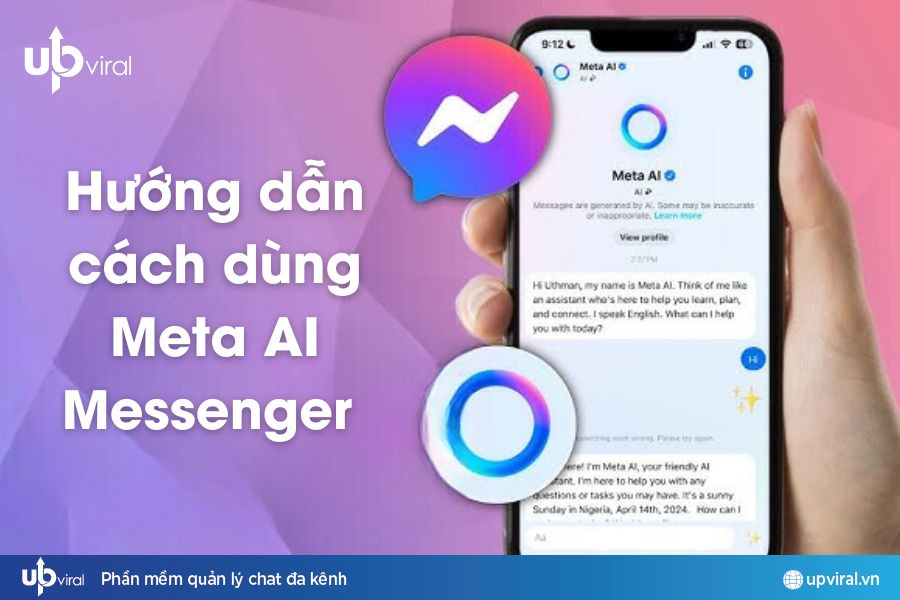Gửi tin nhắn hàng loạt trên Zalo là phương pháp hiệu quả giúp doanh nghiệp nhanh chóng tiếp cận khách hàng, tối ưu chi phí và nâng cao hiệu quả chiến lược marketing. Với cách này, người dùng có thể tiết kiệm đáng kể thời gian so với việc phải gửi tin nhắn đến từng người một cách thủ công. Bài viết dưới, Phần mềm quản lý chat đa kênh sẽ hướng bạn cách gửi tin nhắn hàng loạt trên Zalo cự đơn giản.
Mục lục
Toggle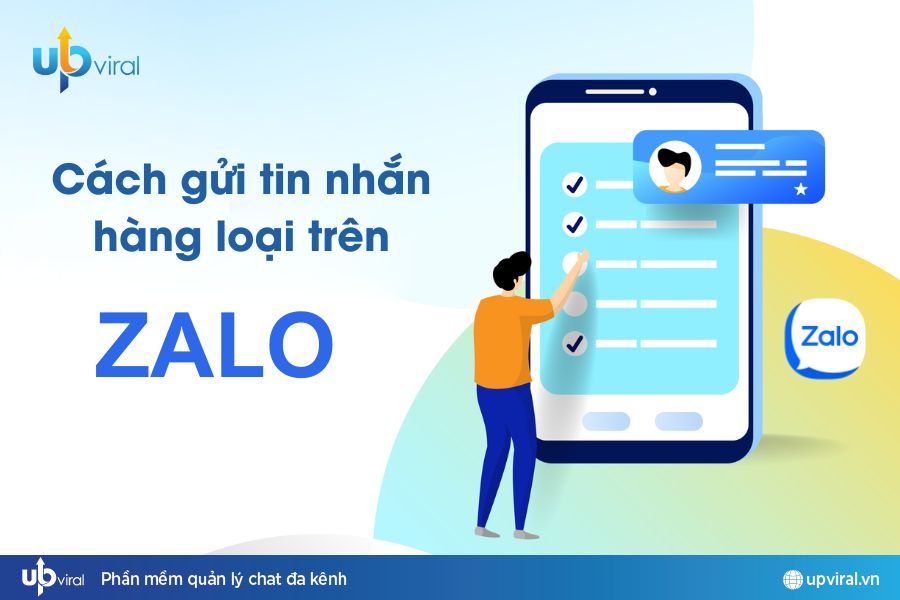
I. Cách gửi tin nhắn hàng loạt trên Zalo bằng máy tính
Nhiều người có thể chưa quen với cách thao tác trên Zalo phiên bản máy tính. Tuy vậy, việc gửi tin nhắn hàng loạt trên Zalo bằng máy tính cũng không khác biệt nhiều so với trên điện thoại. Dưới đây là các bước thực hiện
1. Gửi 1 tin nhắn Zalo cho nhiều người cùng lúc
Nếu bạn muốn gửi cùng một nội dung tin nhắn tới nhiều người mà không cần lặp lại thao tác, bạn có thể thực hiện như sau:
- Bước 1: Mở ứng dụng Zalo trên máy tính. Soạn tin nhắn và gửi cho một người bất kỳ. Nếu bạn muốn gửi tin nhắn đó cho nhiều người chỉ cần nhấn chuột phải vào tin nhắn => Click vào nút “Chia sẻ”.

Chọn tin nhắn bạn muốn gửi và nhấn mũi chia sẻ - Bước 2: Tiếp theo trong danh sách bạn bè, tích chọn nhóm chat hoặc những người mà bạn muốn gửi tin đến => Bấm nút “Chia sẻ” để gửi tin nhắn hàng loạt trên Zalo cho nhiều người.

Chọn nhiều người bạn muốn gửi tin nhắn sau đó ấn Gửi
2. Gửi nhiều tin nhắn tới nhiều người cùng lúc
Zalo không chỉ hỗ trợ gửi một tin nhắn đến nhiều người, mà còn cho phép bạn gửi nhiều tin nhắn khác nhau đồng thời đến nhiều tài khoản Zalo. Bạn có thể thao tác như sau:
- Bước 1: Chọn tin nhắn mà bạn muốn gửi tới nhiều người trên Zalo => Nhấn vào biểu tượng dấu ba chấm bên cạnh tin nhắn hoặc chụp phải vào tin nhắn =>Nhấn vào mục “Chọn nhiều tin nhắn”.

Nhấn vào dấu 3 chấm bên cạnh tin nhắn và bấm vào mục ” Chọn nhiều tin nhắn” - Bước 2: Tiếp theo, chọn lần lượt các tin nhắn mà bạn muốn gửi hàng loạt => Bấm nút “Chia sẻ“(có biểu tượng mũi tên cong)=> Chọn nhóm chat hoặc những người bạn muốn gửi tin đến => Nhấn nút “Chia sẻ”để hoàn tất.

Chọn tin nhắn bạn cần gửi và nhấn “Chia sẻ”
II. Cách gửi tin nhắn hàng loạt trên Zalo bằng điện thoại
Gửi tin nhắn hàng loạt trên Zalo bằng điện thoại là cách đơn giản và hiệu quả để truyền tải thông điệp đến nhiều người cùng lúc giúp bạn tiết kiệm thời và công sức. Dưới đây là hướng dẫn chi tiết giúp bạn thực hiện nhanh chóng:
1. Gửi 1 tin nhắn cho nhiều người
- Bước 1: Tạo nội dung tin nhắn, gửi tới một tài khoản Zalo mà bạn muốn gửi. Sau đó, nhấn giữ tin nhắn vừa gửi =>Chọn “chuyển tiếp”có biểu tượng dấu mũi tên hướng sang phải.
- Bước 2: Tiếp theo màn hình điện thoại sẽ hiện ra danh sách bạn bè => Tích chọn vào “ô tròn” bên cạnh tên người dùng hoặc nhóm mà bạn muốn gửi => Click biểu tượng “mũi tên” bên phải dưới màn hình để gửi.

Nhấn chuyển tiếp và chọn người dùng hoặc nhóm bạn muốn gửi tin nhắn
Ngoài ra, khi chọn người dùng hoặc nhóm mà bạn muốn chuyển tiếp tin nhắn, bạn cũng có thể nhấn vào mục “App khác” để chia sẻ tin nhắn này qua các nền tảng như Messenger, Facebook…
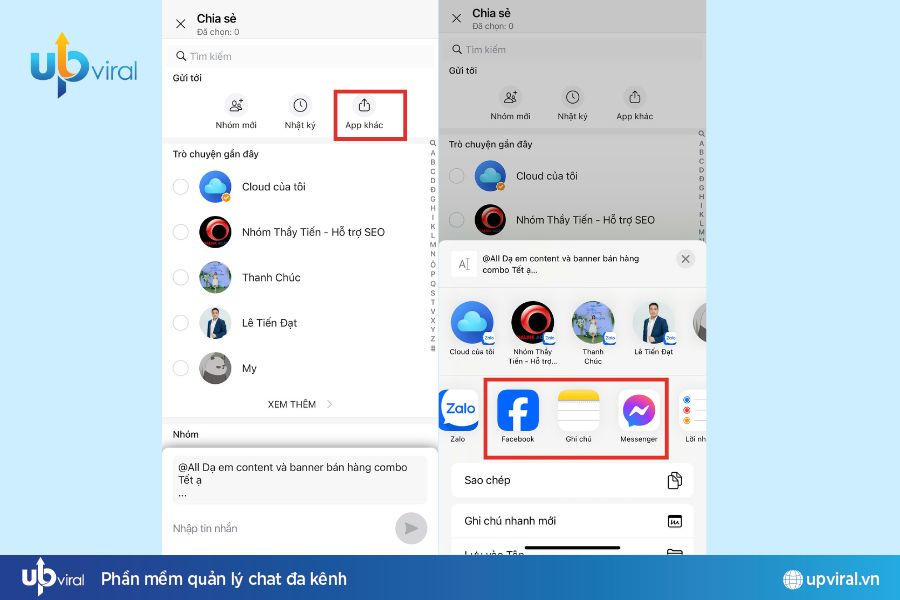
2. Gửi nhiều tin nhắn cho nhiều người
- Bước 1: Mở cuộc trò chuyện chứa các tin nhắn cần chia sẻ, nhấn giữ tin nhắn mà bạn muốn gửi => Sau đó ấn vào mục “Chọn nhiều” có biểu tượng hình tin nhắn.

Ấn giữ tin nhắn và bấm vào mục “Chọn nhiều” - Bước 2: Lúc này bạn tích chọn thêm nhiều tin nhắn trong đoạn chat mà bạn muốn gửi hàng loạt => Bấm chọn “Chia sẻ“=> Sau đó tích vào ô tròn để chọn người dùng hoặc nhóm bạn muốn gửi => Nhấn vào biểu tượng mũi tên Gửi để hoàn tất.

Tích chọn tin bạn muốn gửi và bấm nút gửi
III. Cách gửi tin nhắn hàng loạt trên Zalo theo nhóm phân loại
Với Zalo, bên cạnh việc gửi tin nhắn hàng loạt đến nhiều người, bạn còn có thể gửi tin nhắn hàng loại trên Zalo theo từng nhóm được phân loại cụ thể. Tuy nhiên, trước khi thực hiện gửi tin nhắn hàng loạt, bạn cần đảm bảo đã sắp xếp và phân loại nhóm trên Zalo. Dưới đây là cách thực hiện:
- Bước 1: Tại giao diện Zalo máy tính, bạn nhấn vào biểu tượng dấu ba chấm => Nhấn chọn “Gửi tin đồng thời”.

Nhấn biểu tượng ba chấm và chọn gửi tin đồng thời - Bước 2: Chọn các nhóm phân loại mà bạn muốn gửi chẳng hạn như khách hàng, khách hàng mới, đồng nghiệp, bạn bè, gia đình. Tiếp theo, soạn nội dung tin nhắn mà bạn muốn gửi => Nhấn “Gửi” để gửi tin nhắn hàng loạt trên Zalo đến các tài khoản trong nhóm phân loại đã chọn.

Nhấn “Gửi ” để gửi tin nhắn hàng loạt qua nhóm phân loại
IV. Sử dụng phần mềm gửi tin nhắn hàng loạt tự động trên Zalo
Việc gửi tin nhắn hàng loạt trên Zalo là cách tuyệt vời để tiết kiệm thời gian và chăm sóc khách hàng hiệu quả. Tuy nhiên nếu gửi hàng loạt bằng phương pháp thủ công sẽ rất mất thời gian và dễ dàng bỏ lỡ khách hàng và hạn chế sự linh hoạt trong các chiến dịch lớn. Thấu hiểu những nỗi đau của người dùng, Phần mềm quản lý chat đa kênh Upviral đã cho ra mắt phần mềm gửi tin nhắn zalo hàng loạt tự động tới 1.000.000 khách hàng cực dễ chỉ với 1 click.
Doanh nghiệp chỉ cần đầu tư thời gian ban đầu để thiết lập các kịch bản chăm sóc khách hàng, thông báo chiến dịch, và cài đặt các quy trình tự động. Sau khi hoàn thành, Upviral sẽ thay bạn thực hiện tất cả các tác vụ như gửi tin nhắn tự động, trả lời khách hàng theo kịch bản, và triển khai các chiến dịch nhắn tin hàng loạt.
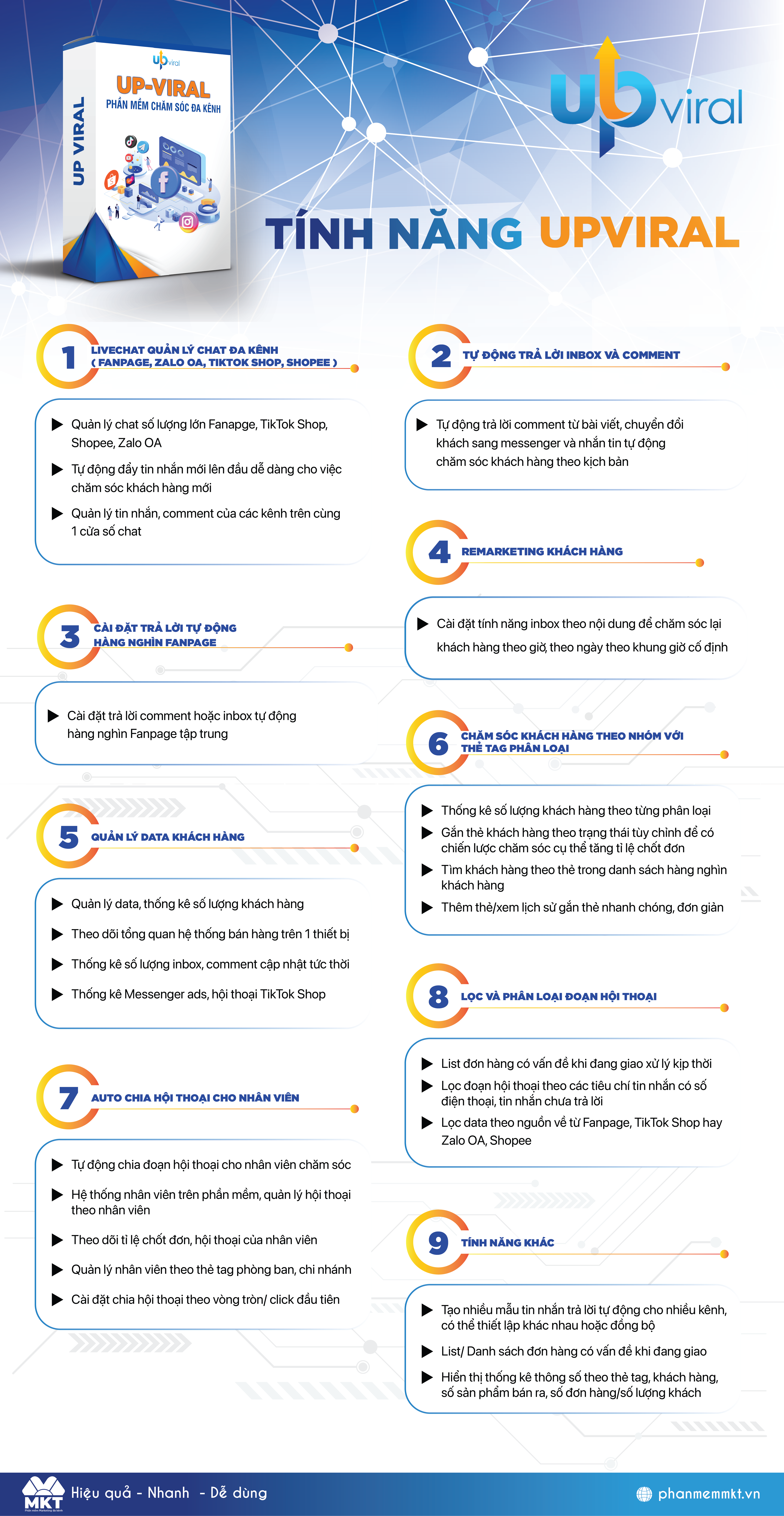
Upviral là một công cụ thông minh tích hợp công nghệ trí tuệ nhân tạo và chatbot thông minh, giúp tự động hóa quá trình quản lý tin nhắn trên nhiều nền tảng như Zalo, Facebook, TikTok, và Shopee. Phần mềm này cho phép doanh nghiệp giảm chi phí và nguồn lực trong việc chăm sóc khách hàng, gửi thông báo chương trình khuyến mãi, voucher, hay tư vấn dịch vụ.
Những tính năng nổi bật của Phần mềm chat đa kênh Upviral:
- Trả lời tin nhắn tự động: Phần mềm có khả năng trả lời tin nhắn và bình luận của khách hàng theo các kịch bản đã được thiết lập trước. Đối với những khách hàng cần thông tin cụ thể, phần mềm sẽ hiển thị các tùy chọn để khách hàng dễ dàng lựa chọn và nhận câu trả lời tương ứng. Ngoài ra, phần mềm còn hỗ trợ lên lịch hẹn và tự động gửi nhắc nhở đến khách hàng khi đến thời gian đã hẹn.
- Gửi tin nhắn hàng loạt trên Zalo: Công cụ này cho phép doanh nghiệp kết nối và quản lý nhiều tài khoản Zalo OA khác nhau. Điều này giúp dễ dàng gửi tin nhắn hàng loạt đến các nhóm khách hàng phù hợp với chiến dịch cụ thể.
- Quản lý khách hàng trên nhiều nền tảng: Không chỉ giới hạn trên Zalo, Upviral còn giúp doanh nghiệp quản lý tin nhắn từ nhiều kênh khác nhau trên một giao diện tập trung. Điều này giúp bạn tiết kiệm thời gian và tăng khả năng kiểm soát toàn bộ hệ thống tương tác.
XEM THÊM:
- Quy trình 5 bước gửi tin nhắn hàng loạt trên Zalo OA hiệu quả
- Cập nhật top 2 phần mềm theo dõi tin nhắn Zalo mới nhất 2025
V. Lý do bạn nên sử dụng phần mềm gửi tin nhắn hàng loạt trên Zalo
Nếu bạn đang tìm kiếm một giải pháp hiệu quả để quản lý và chăm sóc khách hàng trên Zalo, Phần mềm quản lý chat đa kênh Upviral chính là công cụ bạn không nên bỏ qua. Dưới đây là những lý do bạn nên sử dụng phần mềm Upviral để gửi tin nhắn hàng loạt trên Zalo:
- Tự động gửi tin nhắn hàng loạt trên Zalo: Zalo OA là kênh tiếp cận khách hàng hiệu quả, nhưng việc gửi tin nhắn thủ công tốn nhiều thời gian và dễ bỏ sót. Upviral hỗ trợ gửi tin nhắn hàng loạt, cá nhân hóa nội dung theo từng nhóm khách hàng, tăng khả năng tương tác và tỷ lệ chuyển đổi.
- Chăm sóc khách hàng thông minh trên Zalo: Upviral giúp bạn trả lời tin nhắn của khách hàng trên Zalo nhanh chóng, 24/7. Gắn thẻ và phân loại khách hàng theo trạng thái để có chiến lược chăm sóc phù hợp. Ví dụ, bạn có thể tạo nhóm khách hàng thân thiết trên Zalo và gửi chương trình ưu đãi đặc biệt.
- Tối ưu hoá tương tác trên Zalo: Phần mềm Upviral không chỉ thống kê số lượng tin nhắn, comment mà còn lọc các hội thoại chưa được trả lời hoặc chứa thông tin quan trọng (như số điện thoại). Điều này giúp bạn xử lý kịp thời, cải thiện trải nghiệm khách hàng trên Zalo.
- Tiết kiệm thời gian và nâng cao hiệu suất: Phần mềm quản lý chat đa kênh của Upviral giúp giảm đến 90% thời gian trong việc quản lý và chăm sóc khách hàng trên Zalo. Với chatbot thông minh hoạt động 24/7, mọi câu hỏi của khách hàng đều được tự động phản hồi ngay lập tức. Nhờ đó, bạn sẽ không còn lo lắng về việc phản hồi chậm trễ hoặc bỏ lỡ tin nhắn.
- Quản lý và phân tích hiệu quả: Phần mềm Upviral tích hợp các tính năng quản lý dữ liệu khách hàng như thống kê chi tiết về số lượng khách hàng, số lượt tương tác. Đồng thời theo dõi toàn bộ quy trình chăm sóc khách hàng trên một giao diện duy nhất.
VI. Kết luận
Trên đây, Phần mềm quản lý chat đa kênh đã hướng dẫn bạn đọc các cách giúp bạn gửi tin nhắn hàng loạt trên Zalo để tiết kiệm thời gian của mình. Hy vọng với những cách trên công việc của bạn sẽ nhanh chóng và đạt hiệu quả hơn. Chúc bạn ứng dụng thành công!